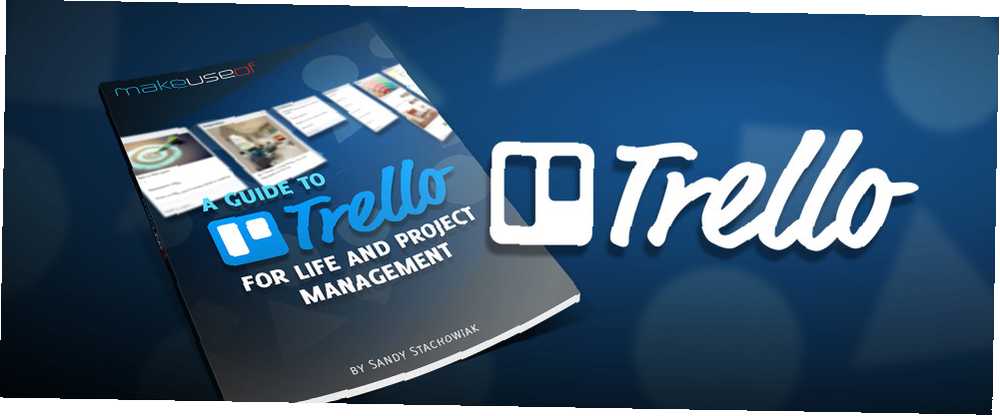
Edmund Richardson
0
3833
1077
Trello vám může pomoci zvládnout jakýkoli typ projektu, od osobního i domácího po práci a školu.
Tato příručka je k dispozici ke stažení jako PDF zdarma. Stáhněte si průvodce Trello for Life a Project Management nyní. Neváhejte jej zkopírovat a sdílet se svými přáteli a rodinou.Jeho použití je mnohem snazší, než mnozí pravděpodobně očekávají, a může být skutečně použito pro většinu projektů. Jak to funguje? Co s tím můžete dělat? Kde začínáš Tento konečný průvodce Trello vám pomůže pochopit základní strukturu, navigaci a samozřejmě, jak může být pro vás užitečné.
Průvodce Trello pro život a projektový management
Základní struktura
Trello se skládá z desek, seznamů a karet pro kompletní organizační balíček.
Tabule
Tabule jsou umístěny v hlavní části nazvané Stránka desek a obsahují seznamy a karty. 8 tipů pro rychlé vyhledávání a třídění karet Trello a seznamů 8 tipů pro rychlé vyhledávání a třídění karet a seznamů Trello Stále se proséváte ručně prostřednictvím svých desek Trello? Přepněte na triky uvedené v tomto článku a najděte je najednou a zrychlete pracovní postup Trello. . Můžete vytvářet různé desky, jako je práce, škola a domov. Nebo pokud například používáte Trello do školy, můžete pro každou třídu vytvořit tabuli. Mysli na desky jako na projekty se všemi relevantními kousky uvnitř nich.
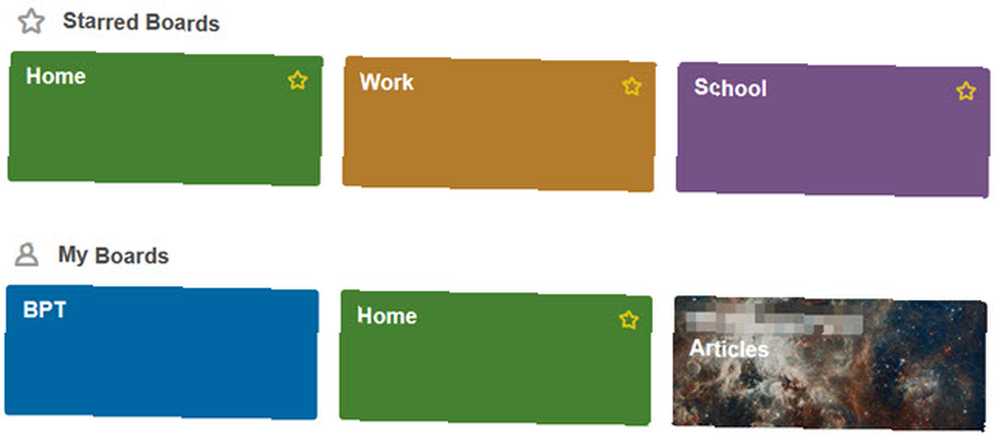
Seznamy
Seznamy jsou hlavní části uvnitř desek, které obsahují karty. Měli byste začít vytvořením seznamů, které budou zahrnovat hlavní části projektu. Například deska pro třídu angličtiny může obsahovat seznamy domácích úkolů, semestrálních prací a skupinových úkolů. Jako další příklad může deska pro psaní na volné noze obsahovat seznamy pro nápady na články, předložené články a publikované články.
Karty
Karty jsou detaily, které žijí v seznamech. Při použití výše uvedeného příkladu pro třídu angličtiny může seznam domácích úkolů obsahovat karty pro každou domácí úlohu. Pro seznam psaní článků na volné noze můžete použít kartu pro každý samostatný nápad.
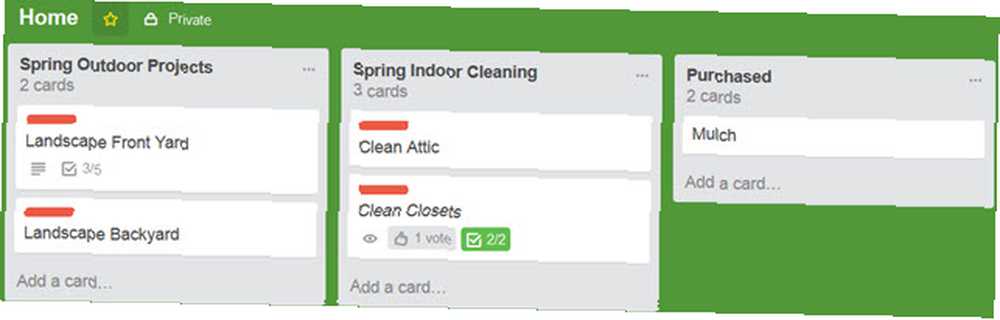
Detaily desky
Každá deska má funkce pro zviditelnění a přizpůsobení.
Viditelnost a přístup
Trello nabízí tři formy přístupu k vašim tabulím, každá s konkrétním účelem.
- Soukromé znamená, že ji mohou zobrazit a upravovat pouze lidé s přístupem k tabuli.
- tým znamená, že hrací plocha je viditelná pro členy týmu a upravovat ji mohou pouze přidaní členové týmu.
- Veřejnost znamená, že si ji může zobrazit kdokoli s odkazem na tabuli, který se nachází ve výsledcích vyhledávače. Tabuli však mohou editovat pouze lidé, kteří k ní přidali.
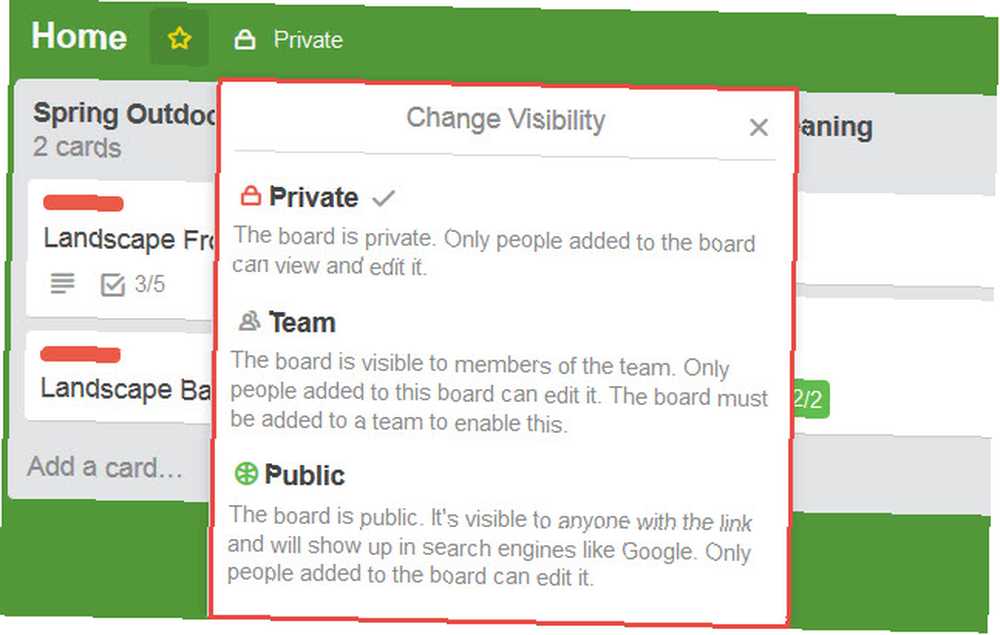
Možnosti přizpůsobení
Desky mají pět hlavních funkcí pro přizpůsobení vzhledu a pocitu. Tyto jsou přístupné z nabídky desky.
- Pozadí možnosti zahrnují devět různých barev.
- Filtrovat karty možnost umožňuje zobrazit všechny podobné karty na základě klíčového slova, štítku, osoby nebo data splatnosti.
- Power-Ups jsou doplňky, které lze zahrnout, například kalendář 10 Kreativních způsobů, jak spravovat svůj život pomocí kalendáře Trello 10 Kreativních způsobů, jak spravovat svůj život pomocí kalendáře Trello naplánujete je do svého kalendáře. Zobrazení kalendáře Trello je úžasnou funkcí pro správu vašeho života. , stárnutí karty a hlasovací schopnost.
- Samolepky jsou náladové doplňky, které lze přetáhnout na karty uvnitř desky. K dispozici je 12 různých možností.
- Odkaz s názvem Více v nabídce má vlastní sadu možností zobrazení nastavení oprávnění, štítků, archivovaných položek, nastavení e-mailu na tabuli a možnosti kopírování, tisku, exportu a předplatného. Můžete nástěnku zavřít a zkopírovat uvedený odkaz a sdílet nástěnku.
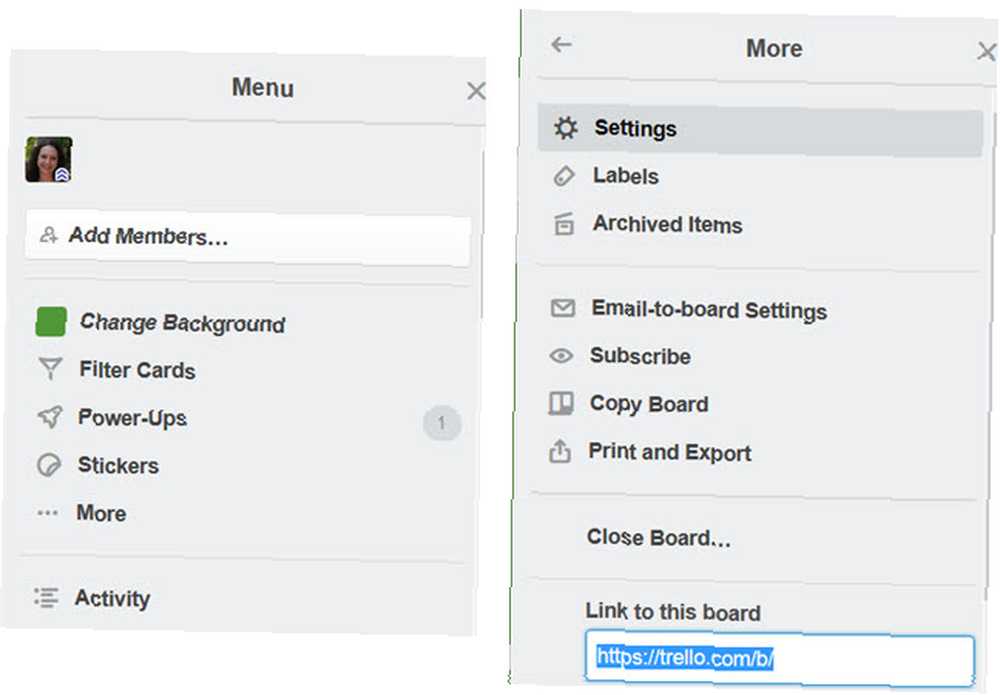
Detaily seznamu
Funkce seznamu a možnosti jsou velmi základní. Seznamy můžete přidávat, kopírovat, přesouvat, odebírat a archivovat výběrem Více možností (tři tečky) vedle názvu seznamu. Můžete také přesunout nebo archivovat všechny karty v seznamu. Seznamy Trello považujte za seznamy úkolů a karty jako úkoly.
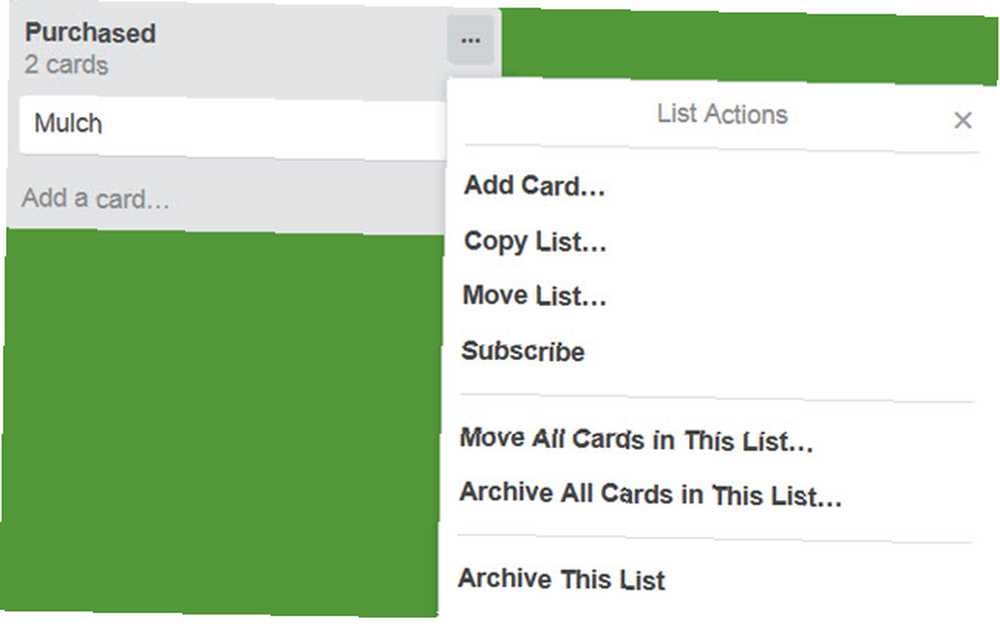
Podrobnosti o kartě
Karty zdaleka mají největší množství funkcí a možností. Je to proto, že obsahují všechny obsáhlé podrobnosti. Přemýšlejte o nich jako o úkolech, které obsahují všechny informace v seznamu úkolů.
Komentáře a aktivita
Po otevření karty lze okamžitě zobrazit komentáře i aktivitu v hlavní sekci. Ke každé kartě mohou být přidány komentáře. Skutečné komentáře mohou zahrnovat přílohy, zmínky o členech týmu, emodži a další karty vnořené v něm. Aktivita přesně ukazuje, že každá akce, která byla provedena na kartě, spolu s datem, časem a osobou, která akci provedla.
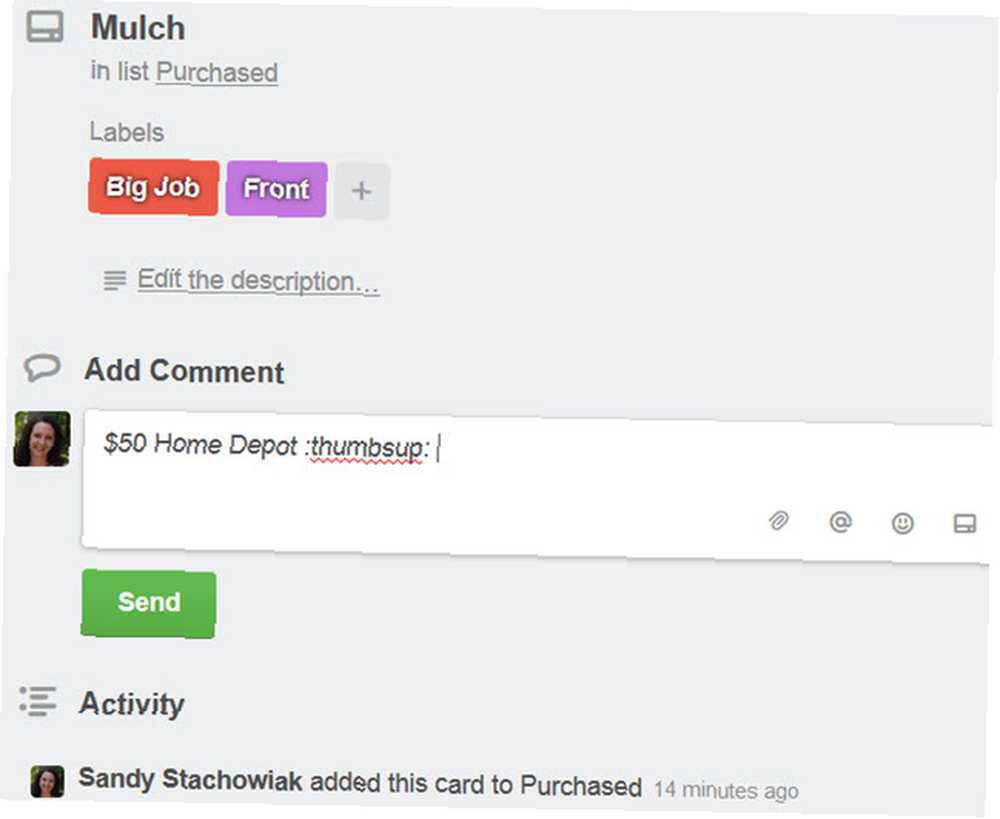
Přidat sekci
Pravá strana karty obsahuje seznam pěti položek, které lze na kartu přidat, aby se podrobněji rozebíraly podrobnosti.
- Členové umožňuje přidat na kartu aktuálního člena týmu.
- Štítky umožňuje přidat na kartu jeden nebo více štítků, které fungují podobně jako štítky. Můžete vyhledávat, vybírat nebo vytvářet nové štítky. Štítky mohou obsahovat název a barvu pro snazší organizaci.
- Kontrolní seznam vám umožní přidat šikovný kontrolní seznam s možností zkopírovat jeden z jiné karty. Nebo můžete jednoduše přidat kontrolní seznam a začít do něj přidávat položky. Poté, co jsou položky odškrtnuty ze seznamu, bude zobrazen ukazatel průběhu spolu s procentuálním dokončením.
- Datum splatnosti umožňuje vybrat datum spolu s časem pro kartu.
- Příloha umožňuje vybrat soubor, který má být na kartě vložen. Mezi tyto možnosti patří místní soubor nebo soubor z Disku Google, Dropbox, Box nebo OneDrive. Na kartu lze také připojit odkaz.
Akční sekce
Pod částí Přidat je oblast Akce, která také obsahuje pět možností.
- Hýbat se umožňuje přesunout kartu na jinou desku nebo na jiný seznam spolu s možností zvolit si pozici v tomto seznamu.
- kopírovat umožňuje kopírovat kartu s jiným názvem a má možnosti uchovat připojené položky, jako je kontrolní seznam, nálepka nebo štítek. Poté vyberete desku nebo seznam, kde chcete kopii, a pokud si vyberete seznam, můžete si vybrat jeho pozici stejně jako u Hýbat se
- předplatit vám umožní přihlásit se k odběru karty, abyste byli informováni o činnosti na ní.
- Hlasování umožňuje hlasovat za kartu, což může být užitečné v týmovém prostředí.
- Archiv umožňuje přesunout kartu na archivní desku nebo ji jednoduše smazat.
A Sdílet a další odkaz v sekci Akce umožňuje tisk, export, e-mail nebo odkaz na kartu.
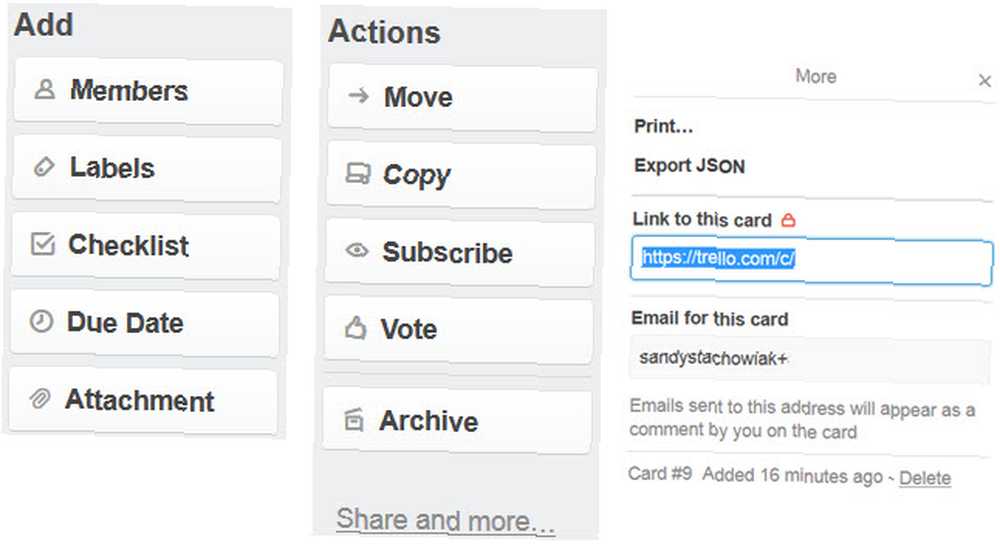
Webová navigace
Když se přihlásíte na obrazovku Trello po přihlášení, uvidíte všechny své desky. Ty, které jste označili jako oblíbené, jsou na vrcholu.
Horní navigace
Pohyb zleva doprava přes horní část této obrazovky, máte různé možnosti.

Zásuvka na desky (tlačítko)
Tlačítko Desky se nazývá Zásuvka a rozevírací nabídka zobrazí seznam vašich desek spolu s možností vyhledávání. Tlačítko zůstává v horní navigaci pro rychlé přepnutí na jiné desky.
Vyhledávací pole
Toto vyhledávání klíčových slov vyhledá vaše slovo nebo frázi ve všech položkách na všech kartách a kartách.
Tlačítko Trello
Kliknutím na tlačítko Trello v samém středu se můžete kdykoli vrátit na hlavní obrazovku a zobrazit všechny své desky. Přesměruje vás na stránku Boards, stejně jako po přihlášení.
Tlačítko Plus
Toto tlačítko umožňuje rychle vytvořit tabuli, osobní tým nebo obchodní tým.
Tlačítko pro vaše jméno
Kliknutím na tlačítko s vaším jménem se zobrazí funkce, které vám umožní spravovat váš účet Trello. Rozevírací pole zobrazuje šest možností spolu s odkazem na odhlášení. Ať už si vyberete Profil, Karty, nebo Nastavení, budete přesměrováni na stejnou základní obrazovku, kde se tyto tři možnosti znovu zobrazí jako karty v horní části stránky. Užitečné odkazy pro Klávesové zkratky, Pomoc, a odkaz na Změnit jazyk jsou také obsaženy v této oblasti.
- Profil umožňuje zobrazit veškerou vaši aktivitu pomocí přímých odkazů na desky a karty, na kterých se tato aktivita odehrála.
- Karty umožňuje zobrazit všechny karty, které jste přidali, a lze je třídit podle desky nebo data splatnosti.
- Nastavení umožňuje změnit vaše jméno, iniciály, biografii, avatar nebo heslo. Můžete přidat novou e-mailovou adresu, upravit e-mailová upozornění a oznámení na ploše, povolit přístupnost a zobrazit všechny aplikace, které jste se připojili k integraci Trello 11 Essential Trello, které vám usnadní práci. 11 Essential Trello integrace, které vám usnadní práci Trello je neuvěřitelně snadno použitelný nástroj pro produktivitu. Integraci Trello s vynikajícími aplikacemi na tridní party si můžete udělat ještě zábavnější. Zůstaňte na trati a pomocí těchto nástrojů udělejte věci. s možnostmi je zrušit. Máte také možnost povolit dvoufaktorové ověřování pro zvýšení bezpečnosti.
- Trello Gold karta vám poskytne informace o vašem účtu, pokud jste členem, nebo vám umožní přihlásit se k odběru dalších výhod Jak získat zdarma Trello Gold a co s ním můžete dělat Jak získat zdarma Trello Gold a co s ním můžete dělat Trello v současné době rozdává bezplatný měsíc Trello Gold pro každého ze svých 10 000 000+ uživatelů. Ukážeme vám, jak získat své a co s tím můžete dělat. .
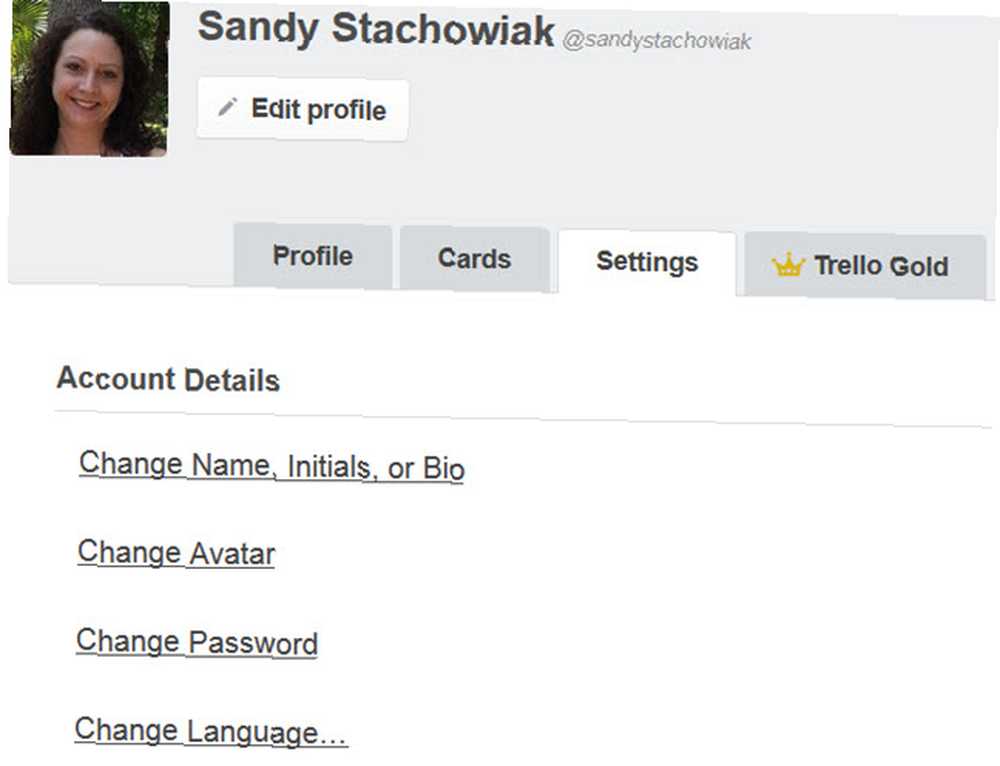
Informační tlačítko
Tlačítko informační ikony lze vybrat tak, aby přijímalo tipy přímo od Trello. Pokud kliknete na některý z tipů, budete přesměrováni na tuto stránku na webu Trello.
Tlačítko oznámení
V této oblasti se zobrazí všechna přijatá oznámení.
Navigace na palubě
Jakmile vyberete desku, ve které chcete pracovat, je její navigace jednoduchá. Uvidíte všechny své seznamy s kartami, které jsou v nich obsaženy, pro pěkné zobrazení celkového projektu.
Také si všimnete, že horní navigace zůstává a spolu s ní je další lišta přímo pod ní. Zleva doprava umožňuje tento navigační panel desky změnit název desky, označit ji jako oblíbenou, upravit viditelnost a otevřít nabídku desky. Pokud je filtrování povoleno, uvidíte také tento štítek.
Přidat seznam
Vždy uvidíte Přidat seznam možnost uvnitř vaší desky až napravo od vašich aktuálních seznamů. Stačí kliknout dovnitř tohoto pole, pojmenovat svůj nový seznam a stisknout Uložit tlačítko.
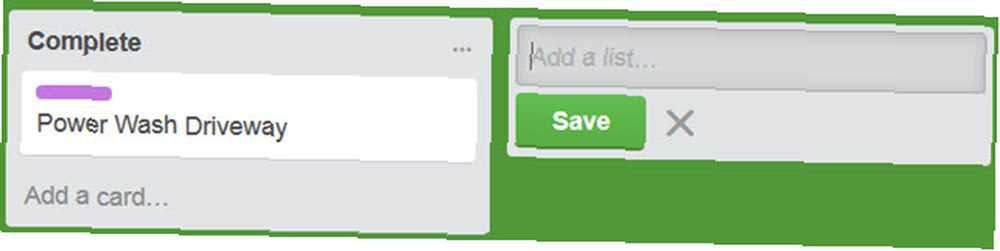
Přesouvat seznamy a karty
Trello nabízí elegantní a jednoduché rozhraní pro přesouvání seznamů a karet. Stačí umístit myš na položku, kterou chcete přesunout, a když se ruka zobrazí, klikněte a přetáhněte. Můžete snadno změnit uspořádání seznamů nebo přesouvat karty z jednoho seznamu do druhého.
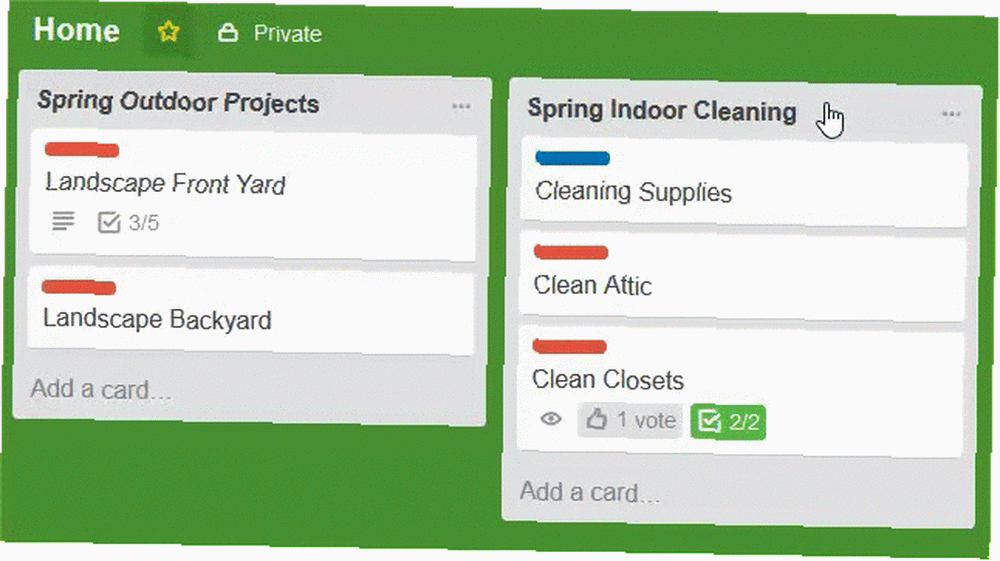
Otevřete nebo přidejte kartu
Kartu v seznamu můžete otevřít pouhým kliknutím Přidat kartu v dolní části seznamu. Chcete-li vytvořit kartu, stačí ji pojmenovat a kliknout Přidat. Poté lze nakonfigurovat všechny doplňky a akce na kartě. Toto je užitečná funkce, která vám umožní rozšířit celý projekt před tím, než se dostanete do detailů.
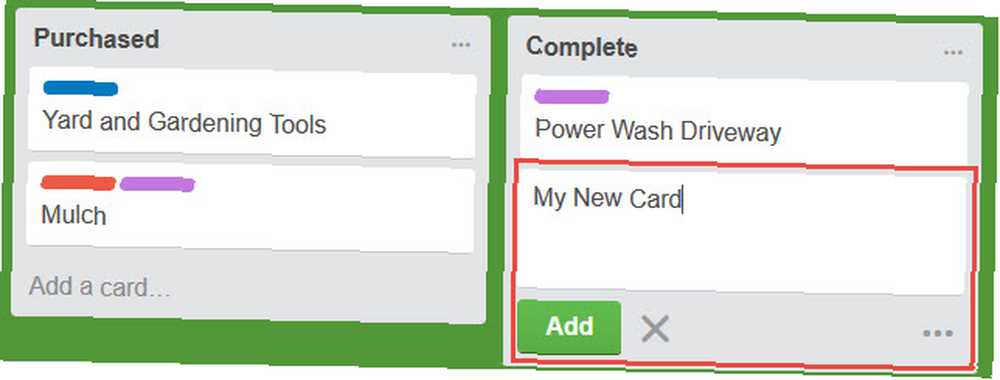
Příklady použití
Trello je skvělý nástroj pro správu projektů pro pracovní, školní, osobní, domácí a dokonce i finanční plánování. Zde je jen několik příkladů, jak můžete Trello použít pro každou z nich.
Práce
I když je zřejmé, že Trello může pomoci projektovým manažerům v práci, lze jej použít v téměř každé pracovní situaci pro různé typy činností a projektů. V tomto příkladu použijeme přesun oddělení z jedné budovy do druhé.
- Vytvořte tabulku pro přesun oddělení.
- V rámci fóra vytvořte seznamy pro sekce oddělení: Internetové služby, programování, administrativní a dokončené.
- V seznamech vytvořte karty pro aktivity, které se budou konat v každé sekci. Internetové služby mohou obsahovat karty pro nastavení skříně, kancelářský nábytek a počítačové vybavení. Clerical může obsahovat karty pro nastavení skříně, kancelářský nábytek, telekomunikace a kancelářské potřeby.
- Na každou kartu přidejte všechny podrobnosti. Karta počítačového vybavení pro internetové služby může zahrnovat kontrolní seznam s monitorem, stolním počítačem, kabely a tiskárnami. Clerical karta pro telekomunikace může zahrnovat zavedení nových telefonních linek, nákup nových telefonů a testování telefonních rozšíření.
- Jakmile je každá karta dokončena v rámci svého aktuálního seznamu, lze ji přesunout do seznamu Dokončené položky. Tímto způsobem je vždy jasné, co je ještě třeba udělat a co bylo dokončeno.
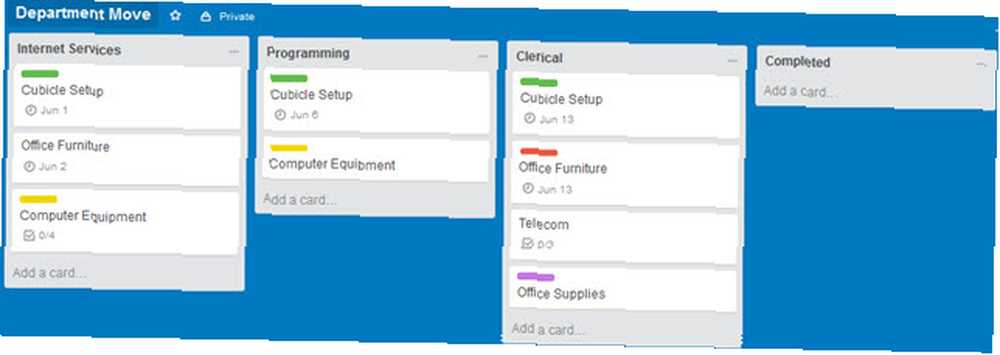
Škola
V tomto příkladu použijeme studenta na plný úvazek. Zde je jeden ze způsobů, jak mohou pomocí Trello uspořádat svůj semestr.
- Vytvořte tabulku pro každou třídu: matematika, angličtina, psychologie a výživa.
- Na každé desce vytvořte seznamy všech akcí pro třídu. Math může obsahovat seznamy domácích úkolů, skupinových přiřazení, online testů a dokončených položek. Psychologie však může obsahovat seznamy domácích úkolů, termínů, skupinových přiřazení, online testů a dokončených položek..
- V seznamech vytvořte karty pro každou úlohu nebo položku. Seznam Math Homework může obsahovat karty pro 1., 2., 2. a 3. týden..
- Na každou kartu přidejte všechny podrobnosti. Karta seznamu úkolů Math Homework pro 1. týden může jednoduše obsahovat kontrolní seznam pro příslušné sekce spolu s datem splatnosti. Karta Seznam psychologických termínů pro duševní choroby však může obsahovat kontrolní seznam pro papírové sekce, datum splatnosti, odkaz na odkaz, fotografii a přílohu k pracovní verzi.
- Jakmile je každá karta dokončena v rámci svého aktuálního seznamu, lze ji přesunout do seznamu Dokončené položky. Student tak má vždy jasný přehled o tom, co je splatné a dosud nebylo dokončeno.
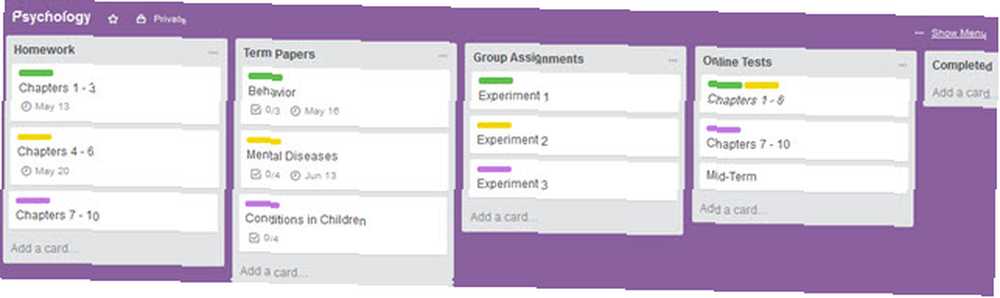
Domov
Od renovace po práci na zahradě může být Trello užitečným nástrojem, jak udržet domácí projekty v pořádku. V tomto příkladu použijeme projekt jarní úpravy krajiny.
- Vytvořte tabulku pro projekt jarní krajiny.
- Na tabuli vytvořte seznamy všech akcí projektu. Můžete mít seznamy pro úkoly na dvorku, před domem, na vedlejších dvorcích a dokončené úkoly.
- V seznamech vytvořte karty pro každou položku. Seznam dvorek může obsahovat karty keřů, stromů a květinové zahrady. Seznam Přední dvůr může obsahovat karty pro příjezdovou cestu, chodník a sloup pro lampu.
- Na každou kartu přidejte všechny podrobnosti. Karta stromů pro seznam dvorek může zahrnovat kontrolní seznam pro získání odhadů ořezávání stromů, výběr zastřihovače a naplánování data oříznutí. Pohlednice pro lampu pro seznam předních dvorů může obsahovat kontrolní seznam pro malování základny, instalaci snímače pohybu a nákup žárovek. Může však zahrnovat i osobu v rodině, která bude vykonávat svou práci, jakož i datum splatnosti.
- Jakmile je každá karta dokončena v rámci svého aktuálního seznamu, lze ji přesunout do seznamu Dokončené úkoly. Tímto způsobem budete mít vždy jasný přehled o tom, co zbývá a co bylo dokončeno.
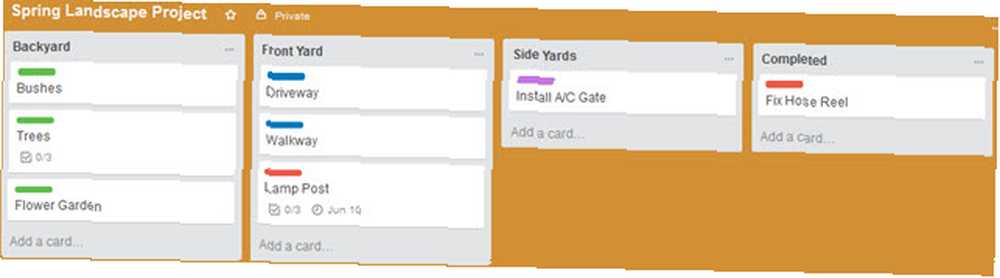
Osobní
Možná si nemyslíte, že Trello je osobní nástroj pro správu, ale určitě jej lze použít pro vaše individuální projekty a cíle. Jak vytvořit Vision Board a splnit své velké cíle Jak vytvořit Vision Board a splnit své velké cíle jako velké kameny nebo velké, chlupaté, odvážné cíle. Někteří to nazývají seznamem kbelíků. Vyprázdnění kbelíku vyžaduje akci. Zde se ukazuje užitečný vizuální nástroj, jako je Trello. . V tomto příkladu použijeme cíle pro daný rok.
- Vytvořte tabulku pro aktuální rok.
- V rámci desky vytvořte seznamy pro každý cíl. Můžete mít seznamy úkolů Cvičení, Nová úloha, Finanční úspory a Dokončené úkoly.
- V seznamech vytvořte karty pro každou položku. Seznam cvičení může obsahovat karty pro rozhovor s lékařem, rutinní výzkumné cvičení a připojení k fitness centru. Seznam Nová úloha může obsahovat karty pro obnovení, webové stránky úkolů a umístění.
- Na každou kartu přidejte všechny podrobnosti. Připojte se ke kartě fitness pro seznam Cvičení může zahrnovat odkazy na relevantní webové stránky pro místní tělocvičny, podrobnosti o rozpočtu a kontrolní seznam pro volání do fitness center. Karta Seznam nových úloh pro obnovení může obsahovat datum splatnosti, přílohu pro obnovení konceptu a odkazy pro obnovení psaní webových stránek.
- Jakmile je každá karta dokončena v rámci svého aktuálního seznamu, lze ji přesunout do seznamu Dokončené úkoly. Tímto způsobem budete mít možnost přesně zjistit, kam s vašimi cíli na rok spadnete.
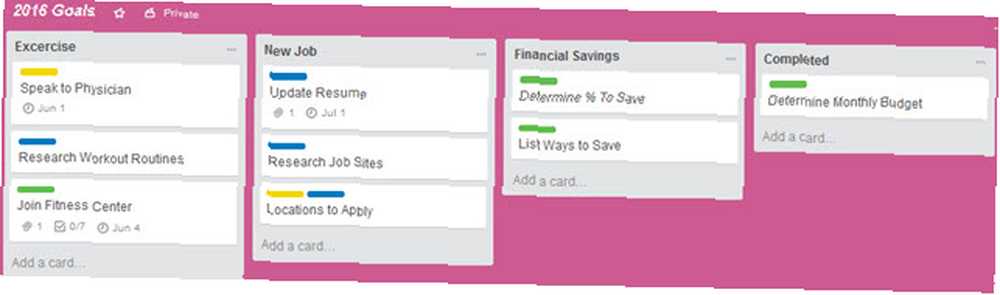
Finanční
Pro plánování finančních aspektů vašeho života od vysoké školy po odchod do důchodu může být Trello užitečným nástrojem. Abychom vám pomohli začít, Trello nabízí šablonu finančního plánování.
- Šikovná šablona obsahuje seznamy Baby Steps, Doing a Done. Pokud chcete, můžete samozřejmě použít své vlastní seznamy. Možná byste chtěli seznamy pro úspory na vysoké škole vašeho dítěte, svůj vlastní důchod a vyplácení vašich současných kreditních karet.
- Pomocí šablony můžete rychle a snadno zobrazit kroky, které byste měli podniknout, abyste se dostali k vašim cílům. Prvním krokem je první karta a zahrnuje úsporu 1 000 $ v nouzovém fondu. Druhým krokem je druhá karta pro splacení veškerého dluhu kromě hypotéky. Tyto karty jsou v seznamu Baby Steps.
- Na každé kartě jsou upravitelné položky, které vyhovují vašim potřebám. Karta nouzového fondu má kontrolní seznam akcí k dokončení tohoto cíle. Vyplacení dluhové karty má také kontrolní seznam s částkami dlužnými za každý dluh.
- Když procházíte každý z kroků v seznamu Baby Steps, můžete je přesunout do seznamu Doing. Tímto způsobem okamžitě víte, na čem právě pracujete. Poté, co jsou dokončeny, přesuňte je do seznamu Hotovo, abyste se mohli na první pohled soustředit na nedokončené položky..
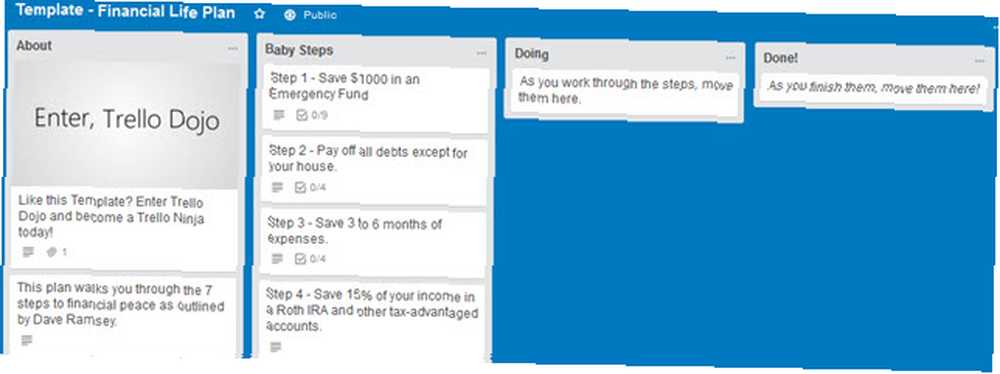
Dostupnost mobilní aplikace
Trello je zdarma k dispozici na mobilních zařízeních, což ještě více usnadňuje sledování projektů a přijímání oznámení na cestách.
- V systému Android můžete Trello používat v telefonu nebo tabletu
- Na iOS můžete Trello používat jak pro iPhone, tak pro iPad
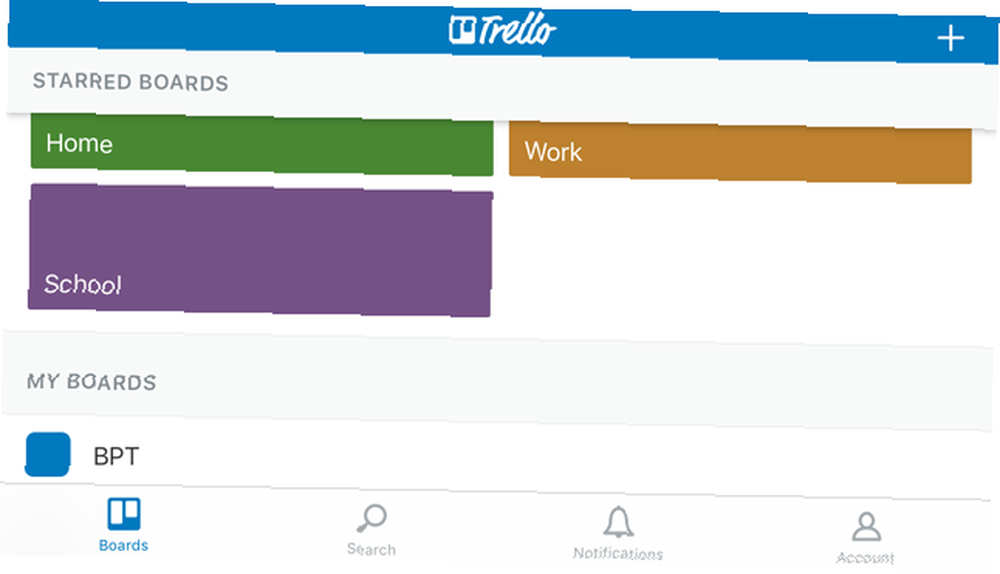
Tipy pro nové uživatele Trello
Pokud jste pro Trello úplně nový a jste připraveni začít používat tento nástroj, nemusíte nejprve skočit na nohy. Může mít rozsáhlé funkce, ale jeho snadné použití z vás udělá profesionála v žádném okamžiku. Zde je několik užitečných tipů.
- Začněte s jednoduchým projektem nebo dokonce vzorek. Začněte něčím malým, co zahrnuje pouze seznam nebo dva a kartu nebo dva. Tím si zvyknete na navigaci a funkce.
- Experimentujte s funkcemi. To, že existuje několik možností, neznamená, že je musíte všechny použít. Hrajte si s kontrolními seznamy a přílohami, abyste zjistili, zda je opravdu potřebujete pro svůj projekt.
- Podívejte se na tipy Trello. Společnost je dobrá v poskytování užitečných triků a možná jen objevíte něco, co máte rádi. Až budete mít čas objevit novou položku, klepněte na ikonu Informace na navigační liště.
- Využijte připomenutí, zvláště pokud chcete používat Trello na svém mobilním zařízení. To vás udrží ve smyčce pro týmové projekty a na trati pro osobní projekty.
- Bavte se s ním a udělejte si svůj. Trello má několik skvělých funkcí pro změnu barvy pozadí vaší desky, které mohou zahrnovat elegantní nálepku. Proč nepoužívat tyto další funkce k přizpůsobení své zkušenosti?
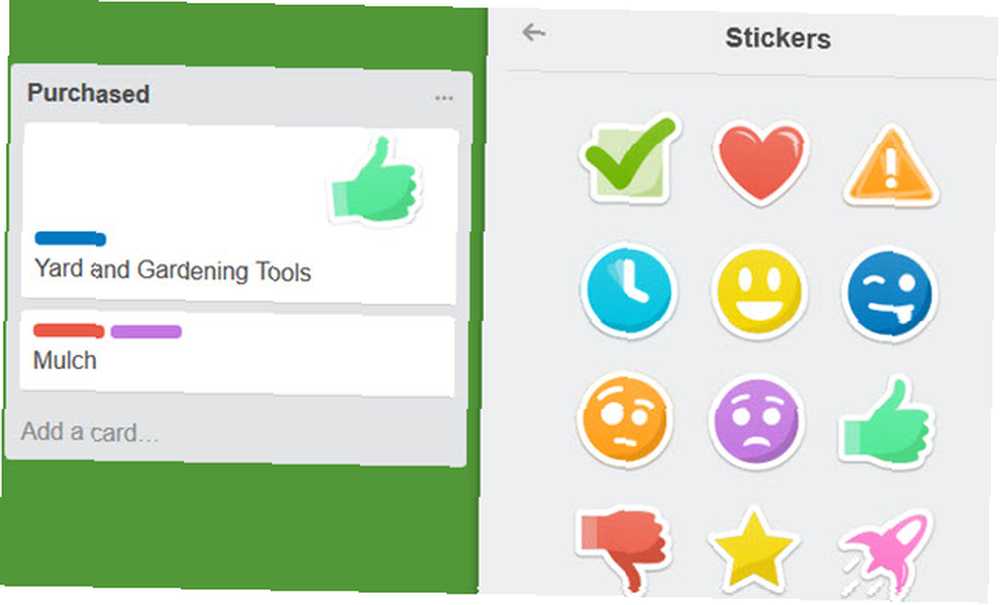
Další pomoc
Další skvělou vlastností Trello je, že má snadno přístupnou a informativní sekci nápovědy. Pro přístup do této oblasti klikněte v horním navigačním panelu na tlačítko Informace a vyberte Více, a pak Pomoc. Tím se dostanete do sekce Nápověda na webu Trello.
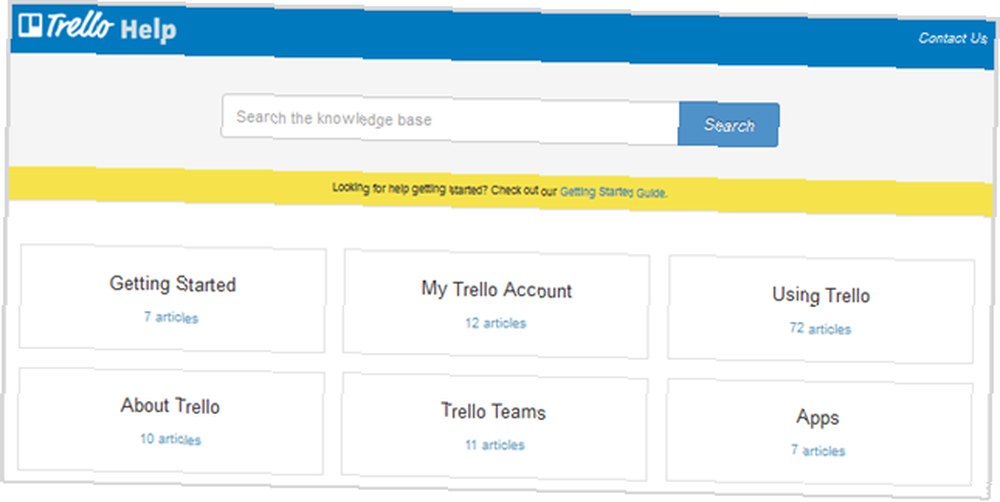
Uvidíte různé kategorie, které můžete vybrat, včetně Začínáme, Používání Trellu a Odstraňování problémů. Můžete také zadat vyhledávací dotaz nahoře a získat přístup ke konkrétním tématům ve znalostní bázi.
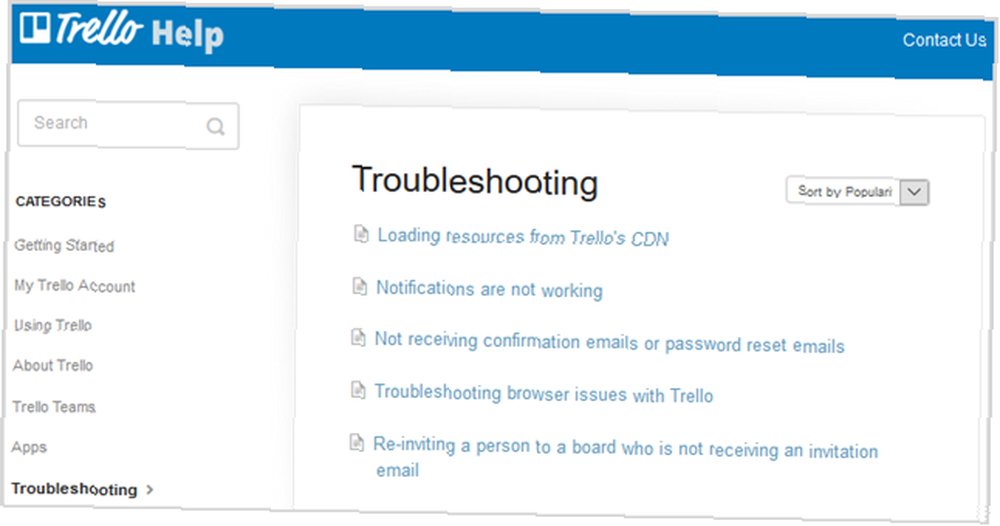
Každá kategorie v sekci Nápověda obsahuje články a užitečné informace. Položky lze třídit pro snazší prohlížení a máte možnost vytisknout článek, který si vyberete, kliknutím na ikonu tisku v horní části stránky. Pokud máte stále potíže, odkaz Kontaktujte nás v horní části vám umožní odeslat týmu Trello zprávu.
Už jste vyzkoušeli Trello?
Trello může být opět cenným nástrojem pro správu většiny projektů 10 Unikátní využití Trello Jiné než řízení projektů 10 Unikátní použití Trello Jiné než řízení projektů Trello je potěšením milovníka seznamu. Jeho přístup ve stylu Kanban nebyl určen pouze pro řízení projektů. Nevěříš nám? Podívejte se na těchto deset jedinečných použití Trella. , velké nebo malé, obchodní nebo osobní. Jeho snadné použití, dostupnost mobilních aplikací a rozsáhlé funkce z něj činí nástroj, který stojí za vyzkoušení, pokud jste tak již neučinili.
Neváhejte se s námi podělit o své myšlenky ohledně pravidelného používání nebo zkoušení Trello poprvé.











